《Windows Azure Platform 系列文章目录》
注意:本文介绍的是Global Azure (http://www.windowsazure.com),如果你使用的是由世纪互联运维的Azure China,请参考下面的连接。
Azure China (8) 使用Azure PowerShell创建虚拟机,并设置固定Virtual IP Address和Private IP
本文介绍的是,用户首先使用PowerShell申请公网IP地址,然后在创建Azure VM的时候,绑定公网IP地址。
在之前的文章里,笔者介绍了,我们可以通过Azure PowerShell,固定Azure Virtual Machine的Private IP,即内网IP地址。
但是Private IP只是帮助Virtual Machine通过数据中心的局域网进行通信,如果我们想固定公网的IP地址,即VIP,应该怎么办?
Azure PowerShell允许用户设置固定(Reserved)Virtual IP Address。
注意:默认情况下,客户通过管理界面Management Portal创建的虚拟机的Virtual IP,其实是从数据中心的IP池中随机获得的。当客户关闭虚拟机,虚拟机状态为Stop(Deallocate)的时候,Virtual IP会被释放,DNS会绑定到另外一个IP地址。
如果客户A需要固定IP的情况下,需要通过Azure PowerShell向数据中心申请一个或者多个IP地址,这些IP地址就只会被客户A使用。
除非客户A将申请的IP释放,否则其他用户是无法使用到客户A申请的公网IP地址。
Azure Global的IP Rang信息,可以参考:http://www.microsoft.com/en-us/download/details.aspx?id=41653
国内由世纪互联运维的Azure China的IP Rang信息,可以参考:http://www.microsoft.com/en-us/download/details.aspx?id=42064
如果读者用的是百度查询IP地址,经常会发现Azure上海的IP地址经常会显示来自北京,这是由于百度的IP库比较老,请读者注意
请注意:通过Azure Management Portal创建的虚拟机不能绑定公网IP地址。
如果你已经通过Portal创建了虚拟机。需要删除该虚拟机所在的云服务,保留VHD以后。重新基于该VHD创建新的云服务。
注意:固定Virtual IP Address(VIP)目前不支持使用地缘组(Affinity Group)的Virtual Network虚拟机,但是支持创建在数据中心的虚拟机。
http://msdn.microsoft.com/en-us/library/azure/dn690120.aspx
Reserved IP is supported only for Regional VNets. It is not supported for VNets that are associated with affinity groups. For more information about associating a VNet with a region or an affinity group, see About Regional VNets and Affinity Groups for Virtual Network.
接下来,笔者将介绍如何创建固定IP地址,并关联到新建的Azure Virtual Machine虚拟机上。
关键步骤主要分为以下几步:
1.使用PowerShell,向Azure数据中心申请ReservedIP
2.创建第一台虚拟机,同时向DNS绑定ReservedIP
3.删除第一台虚拟机,释放ReservedIP
4.创建第二台虚拟机,同时向新的DNS绑定ReservedIP
5.注意:存储账号,DNS部署的位置,和IP地址的位置,都应该在同一个数据中心里
1.首先我们以管理员身份运行Azure PowerShell
请注意:如果你是第一次运行PowerShell,请按照[New Portal]Windows Azure Virtual Machine (16) 使用Azure PowerShell创建Azure Virtual Machine
文章的内容,在本地创建证书文件。以便本地计算机和Azure建立可靠的安全连接。
2.指定默认的存储
Set-AzureSubscription -SubscriptionName 'Windows Azure MSDN - Visual Studio Ultimate' -CurrentStorageAccount 'leivms'
设置当前订阅:
Select-AzureSubscription -SubscriptionName 'Windows Azure MSDN - Visual Studio Ultimate' -Current
3.在东亚地区(East Asia)申请一个新的Reserved VIP
$ReservedIP = New-AzureReservedIP -ReservedIPName "LeiVMReservedIP" -Label "LeiVMReservedIP" -Location "East Asia"
执行结果如下图:

4.查看申请的Reserved VIP信息:
Get-AzureReservedIP -ReservedIPName "LeiVMReservedIP"

上图中,可以看到InUse属性为False,表示这个ReservedIP没有被占用。
5.设置镜像为Windows Server 2012 Datacenter
$imageList = Get-AzureVMImage ` | where {$_.ImageName -eq "a699494373c04fc0bc8f2bb1389d6106__Windows-Server-2012-Datacenter-201407.01-en.us-127GB.vhd"} $image=$imageList[0]
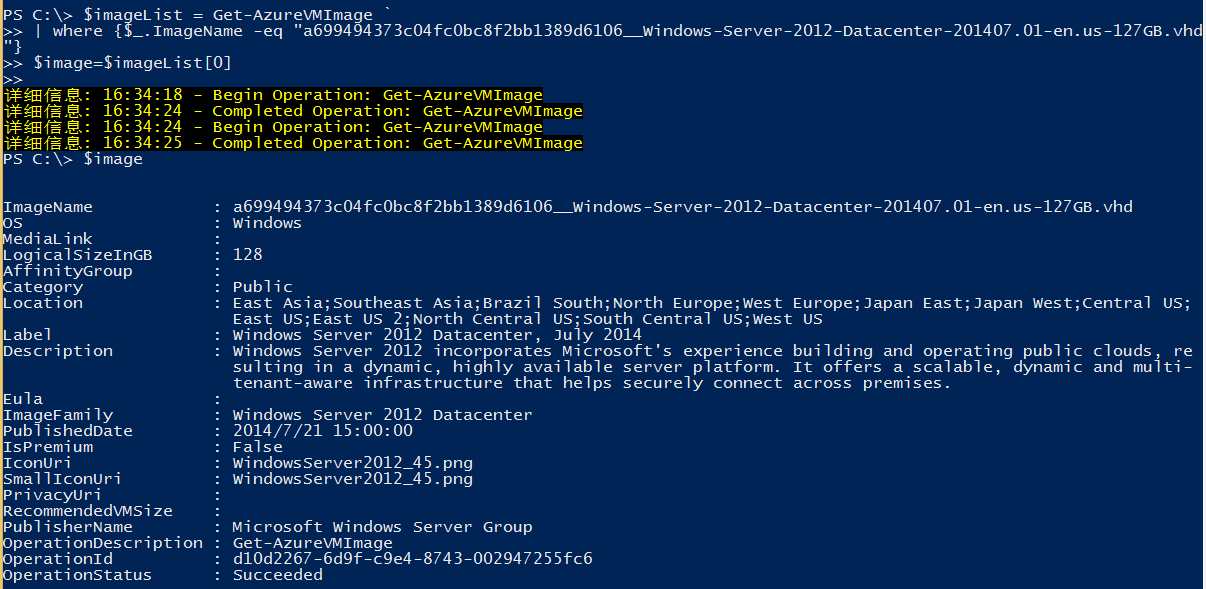
上图的$image命令可以显示我们需要的Windows Server 2012 DataCenter镜像的相关信息
如果我想模糊查询AzureImage的话,可以通过星号(*)通配符,来模糊查询。
比如笔者只想查询Windows Server 2012 Datacenter的镜像,PowerShell如下:
$imageList = Get-AzureVMImage ` | where {$_.ImageName -like "*Windows-Server-2012-Datacenter*"} $image=$imageList[0]
5.创建虚拟机网络,注意创建的虚拟网络不可以在某个地缘组的下面
我们创建一个虚拟网络,命名为ReservedPublicIPVNet,IP Rang为192.168.0.0 - 192.168.0.255
包含一个Subnet,命名为Subnet-1
6.创建新的Azure Virtual Machine
- DNS为LeiVM001
- 虚拟机名为LeiVM001
- 虚拟机大小为Medium
- 管理员名为adminuser
- 管理员密码为Abc@123456
- 虚拟网络为ReservedPublicIPVNet,子网为Subnet-1
最后把我们在步骤一中获得ReservedIP分配给新创建的Virtual Machine
New-AzureVMConfig -Name 'LeiVM001' -InstanceSize Medium -ImageName $image.ImageName | Add-AzureProvisioningConfig -Windows -AdminUsername 'adminuser' -Password 'Abc@123456' | Set-AzureSubnet -SubnetNames 'Subnet-1' | New-AzureVM -ServiceName 'LeiVM001' -VNetName 'ReservedPublicIPVNet' –ReservedIPName 'LeiVMReservedIP' -Location 'East Asia'
执行结果如下图:

6.最后我们可以在Management Portal查询到创建的Cloud Service的VIP地址,
23.101.5.0这个VIP地址就是我们在步骤四中查看到的,如下图:

7.我们可以删除之前创建的DNS为LeiVM001的虚拟机,将Reserved IP (23.101.5.0)释放掉。
创建第2个虚拟机,DNS为LeiVM002,重复利用23.101.5.0这个Reserved IP (PowerShell略)。如下图:
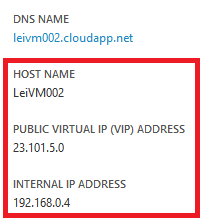
8.我们还可以通过Get-AzureReservedIP这个命名,查看已经获得ReservedIP信息。如下图:

注意:因为LeiVM002这个已经绑定了名为LeiVMReservedIP的VIP,所以上图中的属性InUse为True。
最后,如果需要删除Azure Reserved IP地址,记得先把虚拟机和云服务都删除掉。
然后执行命令:
Remove-AzureReservedIP -ReservedIPName '[YourReservedIPName]'